優れたプラグイン ブートストラップ テーブルを共有する
この記事は主にBootstrapテーブルの使い方、サーバーページングとクライアントページングの変換、テーブルリフレッシュについてまとめて紹介していますので、興味のある方は参考にしてください
最近素晴らしいプラグインに出会いました。 -in. 、Bootstrap table はフロントエンド表示を行ったことがなく、bootstrap table を使用した後の私の印象は HTML の table タグだけでした。
【おすすめ関連動画:Bootstrapチュートリアル】
構築方法
1、HTML
<p class="btn-group hidden-xs"id="exampleTableEventsToolbar" >
//定义一系列工具栏...
</p>
<table data-toggle="table"
data-url="${ctxAdmin}/user/userData?orgId=${orgId}" //table数据来源,json格式
data-pagination="true" //是否支持分页
data-show-search="true" //是否显示搜索框功能
data-show-columns="true" //显示columns功能按钮
data-icon-size="outline"
data-mobile-responsive="true"
data-height="500"
id="tablelist"
data-side-pagination="server" //支持服务器端分页,默认是client>
<thead>
<tr>
<th data-field="user_id">ID</th>
<th data-field="username"
data-formatter="usernameFormatter" //columns option 参见官网解释
data-events="usernameEvents">用户名</th>
<th data-field="real_name">真实姓名</th>
<th data-field="tel_num">座机</th>
<th data-field="mobile">手机</th>
<th data-field="user_type">用户类型</th>
<th data-field="operation"
data-formatter="actionFormatter"
data-events="actionEvents">操作</th>
</tr>
</thead>
</table>2、js構造
えー表示された表と組み合わせる公式 Web サイトのオプション、列オプション、イベント、メソッドで多くの機能を実行できます。上記のデータ フォーマッタとデータ イベントは、列オプションのオプションです。
data-formatter と data-events
次の効果を実現するには、上記の 2 つのオプションを一緒に使用します。1 つは形式を定義し、もう 1 つはクリック操作を定義します。
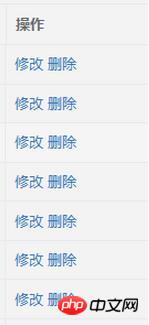
jsコードを直接アップロード
(function() {
$('#tablelist').bootstrapTable({
url: "${ctxAdmin}/user/userData?orgId=${orgId}",
search: true, //是否显示搜索框功能
pagination: true, //是否分页
showRefresh: true, //是否显示刷新功能
showToggle: true,
showColumns: true,
iconSize: 'outline',
// toolbar: '#exampleTableEventsToolbar', 可以在table上方显示的一条工具栏,
icons: {
refresh: 'glyphicon-repeat',
toggle: 'glyphicon-list-alt',
columns: 'glyphicon-list'
}
});サーバーページング/クライアントページングの変換、テーブルリフレッシュ
ブートストラップのデフォルトはクライアントページングであり、htmlタグを通じてアクセスできます
data-side-pagination: "client "
or
sidePagination: 'server'
をjsで指定します。これら 2 つのバックグラウンドから送信される json データの形式も異なることに注意してください。
client: normal json arrayformat [{},{},{}]
server:{"total":0," rows ”:[]} ここで、合計はクエリされたすべてのデータ項目の数を表し、次の行は現在のページに表示されるデータの量を指します。
状況に応じてページング方法を変更する必要がある場合は、メソッドで
'refreshOptions' //更新時のオプションを設定します
'refresh' //更新時の URL を設定し、クエリ(クエリにパラメータを渡します)背景)
//value: 所在collumn的当前显示值,
//row:整个行的数据 ,对象化,可通过.获取
//表格-操作 - 格式化
function actionFormatter(value, row, index) {
return '<a class="mod" >修改</a> ' + '<a class="delete">删除</a>';
}
//表格 - 操作 - 事件
window.actionEvents = {
'click .mod': function(e, value, row, index) {
//修改操作
},
'click .delete' : function(e, value, row, index) {
//删除操作
}
}[関連する推奨事項]
2. php.cn Dugu Jiijian (3) - JavaScript ビデオ チュートリアル
以上が優れたプラグイン ブートストラップ テーブルを共有するの詳細内容です。詳細については、PHP 中国語 Web サイトの他の関連記事を参照してください。

ホットAIツール

Undresser.AI Undress
リアルなヌード写真を作成する AI 搭載アプリ

AI Clothes Remover
写真から衣服を削除するオンライン AI ツール。

Undress AI Tool
脱衣画像を無料で

Clothoff.io
AI衣類リムーバー

Video Face Swap
完全無料の AI 顔交換ツールを使用して、あらゆるビデオの顔を簡単に交換できます。

人気の記事

ホットツール

メモ帳++7.3.1
使いやすく無料のコードエディター

SublimeText3 中国語版
中国語版、とても使いやすい

ゼンドスタジオ 13.0.1
強力な PHP 統合開発環境

ドリームウィーバー CS6
ビジュアル Web 開発ツール

SublimeText3 Mac版
神レベルのコード編集ソフト(SublimeText3)

ホットトピック
 7644
7644
 15
15
 1392
1392
 52
52
 91
91
 11
11
 34
34
 152
152
 ブートストラップ検索バーを取得する方法
Apr 07, 2025 pm 03:33 PM
ブートストラップ検索バーを取得する方法
Apr 07, 2025 pm 03:33 PM
ブートストラップを使用して検索バーの値を取得する方法:検索バーのIDまたは名前を決定します。 JavaScriptを使用してDOM要素を取得します。要素の値を取得します。必要なアクションを実行します。
 VueでBootstrapの使用方法
Apr 07, 2025 pm 11:33 PM
VueでBootstrapの使用方法
Apr 07, 2025 pm 11:33 PM
vue.jsでBootstrapを使用すると、5つのステップに分かれています。ブートストラップをインストールします。 main.jsにブートストラップをインポートしますブートストラップコンポーネントをテンプレートで直接使用します。オプション:カスタムスタイル。オプション:プラグインを使用します。
 ブートストラップにスプリットラインを書く方法
Apr 07, 2025 pm 03:12 PM
ブートストラップにスプリットラインを書く方法
Apr 07, 2025 pm 03:12 PM
ブートストラップスプリットラインを作成するには2つの方法があります。タグを使用して、水平方向のスプリットラインを作成します。 CSS Borderプロパティを使用して、カスタムスタイルのスプリットラインを作成します。
 ブートストラップの垂直センタリングを行う方法
Apr 07, 2025 pm 03:21 PM
ブートストラップの垂直センタリングを行う方法
Apr 07, 2025 pm 03:21 PM
ブートストラップを使用して垂直センタリングを実装します。FlexBoxメソッド:D-Flex、Justify-Content-Center、Align-Items-Centerクラスを使用して、FlexBoxコンテナに要素を配置します。 ALIGN-ITEMS-CENTERクラス方法:FlexBoxをサポートしていないブラウザの場合、親要素の高さが定義されている場合、Align-Items-Centerクラスを使用します。
 ブートストラップボタンの使用方法
Apr 07, 2025 pm 03:09 PM
ブートストラップボタンの使用方法
Apr 07, 2025 pm 03:09 PM
ブートストラップボタンの使用方法は?ブートストラップCSSを導入してボタン要素を作成し、ブートストラップボタンクラスを追加してボタンテキストを追加します
 ブートストラップのフレームワークをセットアップする方法
Apr 07, 2025 pm 03:27 PM
ブートストラップのフレームワークをセットアップする方法
Apr 07, 2025 pm 03:27 PM
Bootstrapフレームワークをセットアップするには、次の手順に従う必要があります。1。CDNを介してブートストラップファイルを参照してください。 2。独自のサーバーでファイルをダウンロードしてホストします。 3。HTMLにブートストラップファイルを含めます。 4.必要に応じてSASS/LESSをコンパイルします。 5。カスタムファイルをインポートします(オプション)。セットアップが完了したら、Bootstrapのグリッドシステム、コンポーネント、スタイルを使用して、レスポンシブWebサイトとアプリケーションを作成できます。
 ブートストラップに写真を挿入する方法
Apr 07, 2025 pm 03:30 PM
ブートストラップに写真を挿入する方法
Apr 07, 2025 pm 03:30 PM
ブートストラップに画像を挿入する方法はいくつかあります。HTMLIMGタグを使用して、画像を直接挿入します。ブートストラップ画像コンポーネントを使用すると、レスポンシブ画像とより多くのスタイルを提供できます。画像サイズを設定し、IMG-Fluidクラスを使用して画像を適応可能にします。 IMGボーダークラスを使用して、境界線を設定します。丸い角を設定し、IMGラウンドクラスを使用します。影を設定し、影のクラスを使用します。 CSSスタイルを使用して、画像をサイズ変更して配置します。背景画像を使用して、背景イメージCSSプロパティを使用します。





